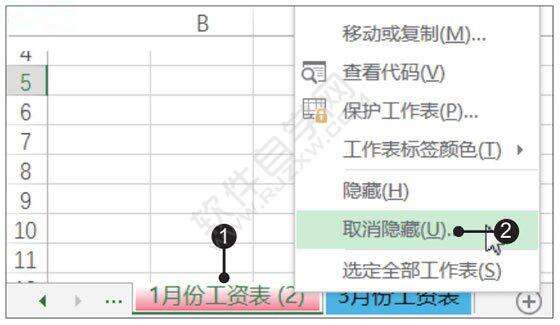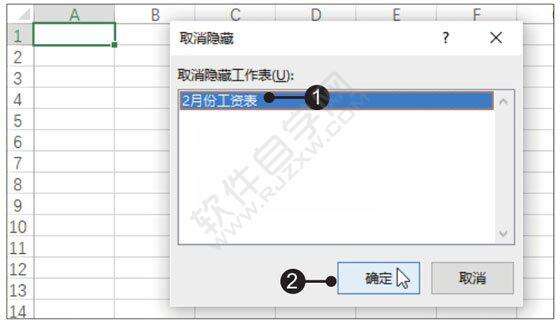Excel2019中隐藏与显示工作表的方法
办公教程导读
收集整理了【Excel2019中隐藏与显示工作表的方法】办公软件教程,小编现在分享给大家,供广大互联网技能从业者学习和参考。文章包含511字,纯文字阅读大概需要1分钟。
办公教程内容图文
2、隐藏工作表后的效果。此时“2月份工资表”工作表就被隐藏了,效果如图所示。
3、还可以选中要隐藏的工作表标签,然后在“开始”选项卡下单击“格式”按钮,在展开的列表中指向“隐藏和取消隐藏”选项,再在展开的列表中单击“隐藏工作表”选项。
4、执行取消隐藏操作。若需要重新显示工作表,可右击任意工作表标签,在弹出的快捷菜单中单击“取消隐藏”命令,如图所示。
5、选择要取消隐藏的工作表。弹出“取消隐藏”对话框,在“取消隐藏工作表”列表框中选择要取消隐藏的工作表名称“2月份工资表”,单击“确定”按钮,如图所示。
6、右击需删除的工作表标签,在弹出的快捷菜单中单击“删除”命令即可删除不再使用的工作表。如果要删除的工作表无内容,则可直接删除;如果要删除的工作表有内容,则会弹出提示框,单击“删除”按钮即可。
以上就是Excel2019中隐藏与显示工作表的方法,希望大家喜欢。
办公教程总结
以上是为您收集整理的【Excel2019中隐藏与显示工作表的方法】办公软件教程的全部内容,希望文章能够帮你了解办公软件教程Excel2019中隐藏与显示工作表的方法。
如果觉得办公软件教程内容还不错,欢迎将网站推荐给好友。